KontrolPack ile Ağ Üzerinden Bilgisayarları Bağlayın/Kontrol Edin

KontrolPack ile ağınızdaki bilgisayarları kolayca kontrol edin. Farklı işletim sistemlerine sahip bilgisayarları zahmetsizce bağlayın ve yönetin.
Linux kullanıyorsanız ve Cisco “Packet Tracer'a Giriş” dersini alıyorsanız, bilgisayarınıza Packet Tracer uygulamasını yüklemeniz gerekecektir. Sorun şu ki, Cisco, kullanıcılara uygulamayı nasıl çalıştıracaklarını öğretme konusunda iyi bir iş çıkarmıyor. Bu kılavuzda, Linux'ta Cisco Packet Tracer'ın nasıl kurulacağını göstereceğiz.

"Packet Tracer'a Giriş" kursuna kaydolun
Cisco Packet Tracer uygulamasını Linux sisteminize indirmek için öncelikle “Packet Tracer'a Giriş” kursuna kayıt olmanız gerekmektedir. Ne yazık ki, indirmeyi kullanılabilir hale getirmenin başka bir yolu yok. Ancak, iyi haber şu ki, kurs tamamen ücretsiz.
Kursa kaydolmak için “Packet Tracer'a Giriş” kurs sayfasına giderek başlayın . Sayfaya girdikten sonra, “Bugün kaydolun!” öğesini bulun. düğmesine tıklayın ve fare ile üzerine tıklayın.
“Bugün kaydolun!” seçeneğini seçtiğinizde Mouse ile butonuna bastığınızda ekrana bir form gelecektir. Bu formda e-posta adresinizi, adınızı ve soyadınızı, iletişim tercihlerinizi vb. doldurun.
Formu doldurduktan sonra sayfanın en altına gidin. Sayfanın alt kısmında, “Gönder” düğmesini bulun ve Cisco'ya göndermek için fare ile tıklayın.
Bir hesap oluşturun

Böylece “Packet Tracer'a Giriş” kursuna kaydoldunuz. Ardından, bir Cisco hesabı oluşturmalısınız. Bunu yapmak için e-posta adresinizi, adınızı ve soyadınızı, ülke veya bölgenizi vb. doldurun. Ayrıca bir şifre oluşturmanız gerekir.
Hesap bilgilerini sayfaya doldurduktan sonra Captcha'yı çözmelisiniz. Resme bakın ve Captcha'yı doldurun.
Sayfadaki Captcha'yı doldurduktan sonra, e-posta güncellemelerini almak isteyip istemediğinizi Cisco'ya bildirmeniz gerekir. Tercihlerinize bağlı olarak “evet” veya “hayır”ı seçin.
Hesap oluşturma sayfasındaki tüm bilgiler tamamlandığında “Kayıt Ol” düğmesini seçin.
Eposta adresinizi doğrulayın
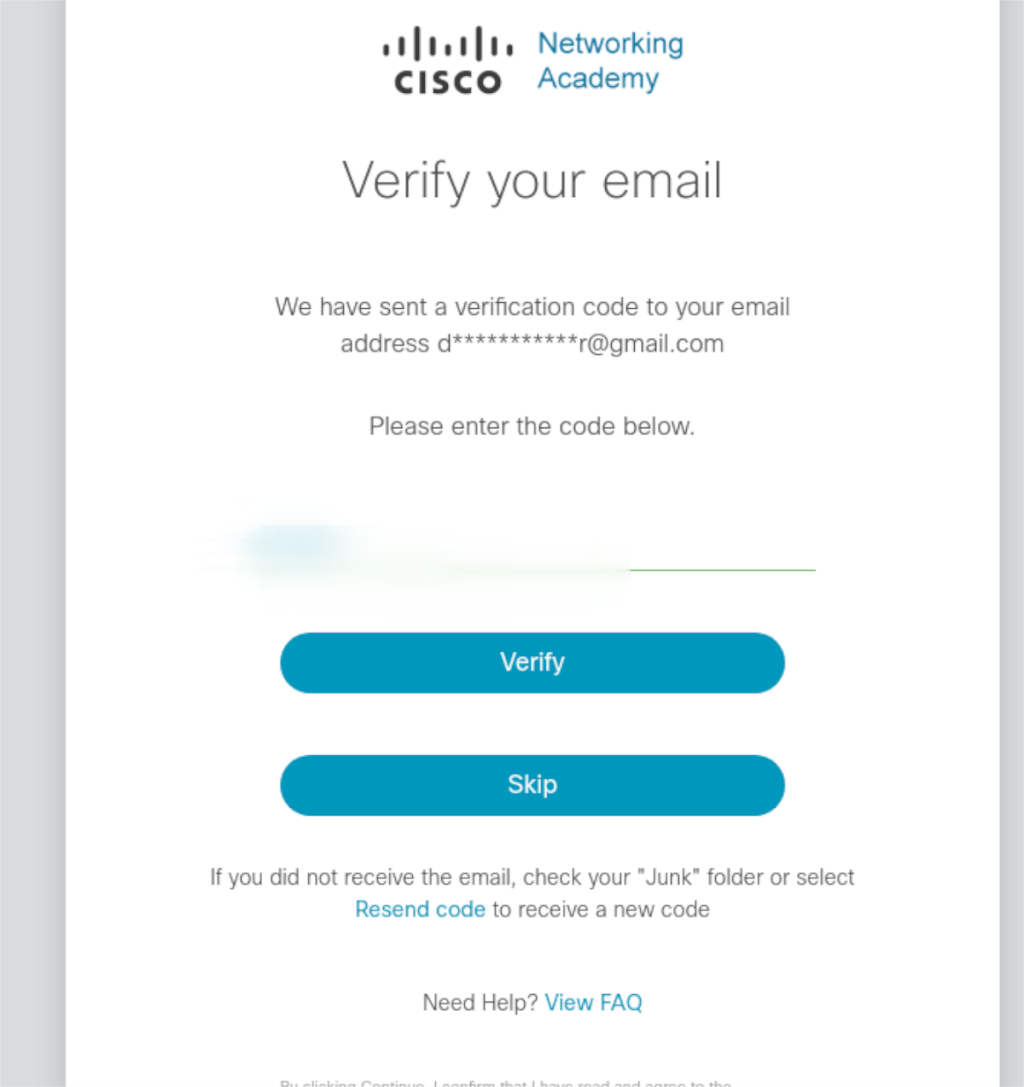
Artık bir Cisco hesabı oluşturduğunuza göre, e-posta hesabınızı doğrulamanız gerekir. E-posta hesabınızı doğrulamak için e-postanıza giriş yapın, mesajı bulun ve doğrulama kodunu panonuza kopyalayın.
Doğrulama kodunu panonuza kopyaladıktan sonra , metin kutusuna yapıştırmak için klavyede Ctrl + V tuşlarına basın , ardından kodu onaylamak için “Doğrula” düğmesini seçin.
Profilinizi yapılandırın
Oluşturduktan sonra Cisco profilinizi yapılandırmanız gerekecektir. Profilinizi yapılandırmak için Cisco karşılama sayfasındaki formları doldurun. Bu sayfayı doldurmak uzun sürmeyecektir.

Profil sayfasındaki tüm formlar doldurulduktan sonra sayfanın alt kısmındaki Hesap Oluştur düğmesine basın .
Packet Tracer'ı İndirme
Yüklenmeden önce Packet Tracer'ı Linux PC'nize indirmelisiniz. Packet Tracer'ı Linux'ta indirmek için Cisco “Öğreniyorum” sayfanıza gidin .
Sayfada bir kez, en alta gidin, “Kaynaklar” bölümünün altındaki “Packet Tracer”ı bulun ve tıklayın. “Packet Tracer” bağlantısını seçtikten sonra indirme sayfasına yönlendirileceksiniz.
“Packet Tracer” indirme sayfasında, en alta gidin ve “İndir” bölümünü bulun. Ardından, “Linux Desktop Version 8.0 English” bölümünün altındaki “64 Bit Download” seçeneğine tıklayın.
“Linux Desktop Version 8.0 English” altındaki indirme bağlantısını tıkladığınızda, Linux PC'nize bir DEB paketi indirilecektir. Tamamlandığında, bir terminal penceresi açmak için klavyede Ctrl + Alt + T tuşlarına basarak bir terminal penceresi açın, ardından bir sonraki bölümdeki kurulum talimatlarını izleyin.
Linux'ta Packet Tracer Kurulumu

Packet Tracer, Ubuntu Linux, Debian Linux ve Ubuntu veya Debian tabanlı herhangi bir işletim sistemine kurulabilir. Ek olarak, AUR aracılığıyla Arch Linux ve Manjaro Linux'a kurulabilir.
Ubuntu
Packet Tracer'ı Ubuntu'ya kurmak için, CD komutunu kullanarak başlayın ve DEB paketinin indirildiği “Downloads” dizinine gidin.
cd ~/İndirilenler
“İndirilenler” klasörüne girdikten sonra, aşağıdaki apt komutunu kullanarak Ubuntu Linux PC'nize Packet Tracer uygulamasını yükleyebilirsiniz .
sudo apt install ./PacketTracer_*_final.deb
Debian
On Debian Linux , sen Packet Tracer Ubuntu kullanıcıları yapmak aynı şekilde yüklemek mümkün olacak. Kurulumu başlatmak için DEB paketinin bulunduğu “Downloads” dizinine gitmek için CD komutunu kullanın.
cd ~/İndirilenler
“Downloads” dizininin içinde, Packet Tracer DEB paketini Debian'a kurmak için dpkg komutunu çalıştırın .
sudo dpkg -i PacketTracer_*_final.deb
Packet Tracer uygulamasını kurduktan sonra bazı bağımlılık sorunlarını düzeltmeniz gerekebilir. Bunu yapmak için aşağıdaki komutu girin.
sudo apt-get install -f
Arch Linux/Manjaro
On Arch Linux yanı sıra Manjaro, paket Tracer AUR kullanarak yüklemek mümkündür. Başlamak için Packet Tracer DEB paketini indirdiğinizden emin olun. Ardından, “git” ve “base-devel” paketlerini kurmak için aşağıdaki komutları kullanın.
sudo pacman -S git temel geliştirme
İki paketi kurduktan sonra , Packet Tracer AUR paketini manuel olarak indirmek için git klon komutunu kullanın.
git klonu https://aur.archlinux.org/packettracer.git
“packettracer” AUR paketi indirildikten sonra, Linux dosya yöneticisini açın, Packet Tracer DEB paketine göz atın ve onu ana dizininizdeki “packettracer” klasörüne yerleştirin. Ardından, uygulamayı yüklemek için aşağıdaki komutları kullanın.
cd ~/packettracer makepkg -sri
KontrolPack ile ağınızdaki bilgisayarları kolayca kontrol edin. Farklı işletim sistemlerine sahip bilgisayarları zahmetsizce bağlayın ve yönetin.
Tekrarlanan görevleri otomatik olarak gerçekleştirmek ister misiniz? Bir düğmeye defalarca manuel olarak tıklamak yerine, bir uygulamanın
iDownloade, kullanıcıların BBC'nin iPlayer hizmetinden DRM içermeyen içerikleri indirmelerine olanak tanıyan platformlar arası bir araçtır. Hem .mov formatındaki videoları hem de .mov formatındaki videoları indirebilir.
Outlook 2010'un özelliklerini ayrıntılı olarak ele aldık, ancak Haziran 2010'dan önce yayınlanmayacağı için Thunderbird 3'e bakmanın zamanı geldi.
Herkesin ara sıra bir molaya ihtiyacı vardır. Eğer ilginç bir oyun oynamak istiyorsanız, Flight Gear'ı deneyin. Flight Gear, ücretsiz, çok platformlu ve açık kaynaklı bir oyundur.
MP3 Diags, müzik koleksiyonunuzdaki sorunları gidermek için en iyi araçtır. MP3 dosyalarınızı doğru şekilde etiketleyebilir, eksik albüm kapağı resmi ekleyebilir ve VBR'yi düzeltebilir.
Google Wave gibi, Google Voice da dünya çapında büyük ilgi gördü. Google, iletişim kurma biçimimizi değiştirmeyi amaçlıyor ve
Flickr kullanıcılarının fotoğraflarını yüksek kalitede indirmelerine olanak tanıyan birçok araç var, ancak Flickr Favorilerini indirmenin bir yolu var mı? Son zamanlarda
Örnekleme Nedir? Vikipedi'ye göre, "Bir ses kaydının bir kısmını veya örneğini alıp onu bir enstrüman veya müzik aleti olarak yeniden kullanma eylemidir."
Google Sites, kullanıcıların web sitelerini Google'ın sunucusunda barındırmasına olanak tanıyan bir Google hizmetidir. Ancak bir sorun var: Yedekleme için yerleşik bir seçenek yok.



![FlightGear Uçuş Simülatörünü Ücretsiz İndirin [İyi Eğlenceler] FlightGear Uçuş Simülatörünü Ücretsiz İndirin [İyi Eğlenceler]](https://tips.webtech360.com/resources8/r252/image-7634-0829093738400.jpg)




